- Tweet
- sdílet
- 0
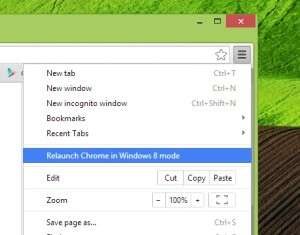 vzhledem k tomu, že Google Chrome nedávno přidal úhledný nový pracovní prostor ve stylu Chrome OS pro uživatele Windows 8, mnozí z vás se možná ptají, jak k němu přistupovat.
vzhledem k tomu, že Google Chrome nedávno přidal úhledný nový pracovní prostor ve stylu Chrome OS pro uživatele Windows 8, mnozí z vás se možná ptají, jak k němu přistupovat.
Chcete – li hrát s nejnovější funkcí Google, musíte ve výchozím nastavení nastavit Chrome tak, aby se otevíral v režimu Metro – aka „režim Windows 8“. A proč ne: nabízí známější rozvržení než Internet Explorer a vypadá dobře na spuštění.
v systému Windows 8 jsou k dispozici tři možné zkušenosti s prohlížečem. Jedná se o:
- Nastavit jako výchozí; otevře se jako okno na ploše
- Nastavit jako výchozí; nastavit jako Otevřít jako okno na ploše
- Nastavit jako výchozí; nastavit otevřít v režimu „Windows 8“
v tomto příspěvku se podíváme na povolení druhého z nich.
jak otevřít Chrome v režimu Metro v systému Windows 8
Chrome nelze spustit v režimu Windows 8, pokud to není výchozí prohlížeč. Je to nepříjemné omezení systému Windows 8,ale musí být dodržováno.
takže nejprve se musíte ujistit, že Chrome je výchozí.
- otevřete Chrome
- otevřete nabídku Chrome
- Vyberte Nastavení
- v části označené „výchozí prohlížeč“ stiskněte tlačítko Make Google Chrome my default browser
s tím postaráno můžeme nastavit, aby se otevřel v režimu Windows 8:
- otevřete Chrome
- otevřete nabídku Chrome
- zvolte znovu spustit Chrome v režimu Windows 8
a je to! Chrome se nyní ve výchozím nastavení automaticky otevře v režimu Windows 8. Pokud jste na Beta kanálu, znamená to, že se nezobrazí okno Chrome na celou obrazovku, ale pracovní prostor Chrome OS:
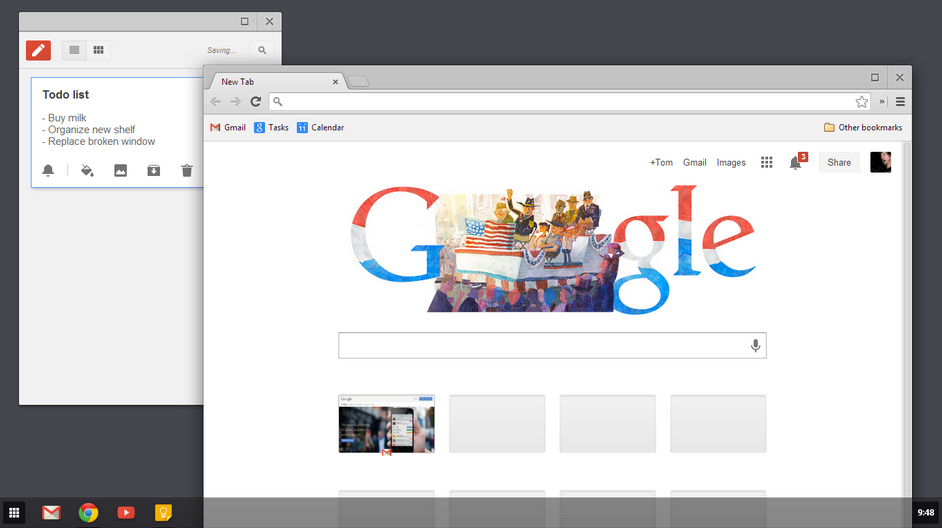
přepněte zpět
Chcete-li přepnout zpět na používání prohlížeče Chrome v tradičním režimu „desktop“, postupujte podle výše uvedeného průvodce, ale v posledním kroku zvolte „znovu spustit Chrome na ploše“.
Chcete-li obnovit Internet Explorer jako výchozí prohlížeč (a nechat jej otevřít v režimu Metro), otevřete výchozí aplikaci programy na úvodní stránce systému Windows 8 a podle toho upravte nastavení prohlížeče.
nevidíte to?
další informace o tom, proč se tato možnost v prohlížeči Chrome nemusí zobrazit, naleznete v tomto článku.
- Tweet
- Sdílet